Handleiding Downloaden Iv3 open data via het dataportaal
|
|
|
- Mathilda Boer
- 7 jaren geleden
- Aantal bezoeken:
Transcriptie
1 Handleiding Downloaden Iv3 open data via het dataportaal w 23 maart 2016
2 Inhoudsopgave 1. Inleiding 3 2. Opzoeken Iv3 open datatabel via het portaal 4 3. Downloaden data uit de Iv3 open datatabel Downloaden metadata Maken selectie Downloaden data 10 Downloaden Iv3 open data via het dataportaal 2
3 1. Inleiding Deze handleiding is bedoeld voor het downloaden van Iv3 data via het Iv3 open dataportaal. In deze handleiding wordt aan de hand van een voorbeeld, het downloaden van alle data van een verslagjaar van één berichtgever, de werking van het dataportaal uitgelegd. Het voorbeeld resulteert in het downloaden van de data naar een bestand in CSV-formaat. Alle Iv3 data zijn per verslagjaar per overheidslaag gegroepeerd in een tabel. De tabellen voor gemeenten, gemeenschappelijke regelingen, provincies en waterschappen bevatten echter meer datacellen dan het maximale aantal van één miljoen dat via het dataportaal kan worden gedownload. Via het dataportaal alle data downloaden van alle berichtgevers voor een verslagjaar (met uitzondering van de provincies) is dan ook niet mogelijk. NB voor bijvoorbeeld het downloaden van de jaarrekeningen van een bepaald jaar van alle gemeenten biedt CBS ondersteuning via een script voor het statistisch programma R met daarbij een handleiding. Meer informatie hierover is te vinden via de Iv3 open data -pagina, die te vinden is via de zoekterm Iv3+open+data op Door te filteren is het wel mogelijk om via het dataportaal een selectie van data te downloaden, bijvoorbeeld voor maximaal 7 berichtgevers alle data van een verslagjaar, of voor 20 berichtgevers alle data van de jaarrekeningen, of voor alle berichtgevers alle data voor 15 functies voor de jaarrekeningen. Deze handleiding gaat niet in op de betekenis van de te downloaden variabelen oftewel de variabelen in de Iv3-modellen, op basis waarvan CBS de data van berichtgevers krijgt aangeleverd. Meer informatie over deze modellen is te vinden via Tot slot, de Iv3 data is via open data beschikbaar in een technische structuur, die gelijk is aan de structuur waarin CBS al haar data via open data beschikbaar stelt. Voor meer technische achtergrond over deze structuur en de wijze waarop CBS open data beschikbaar stelt, wordt verwezen naar de algemene handleiding over CBS open data services: Downloaden Iv3 open data via het dataportaal 3
4 2. Opzoeken Iv3 open datatabel via het portaal Het webadres van het dataportaal is: STAP 1. Klik op de bovenstaande link voor het openen van het Iv3 open dataportaal Hierna opent zich (in de Internetbrowser) onderstaand scherm. Figuur 1 Schermafdruk Iv3 open data-portaal - Kies thema In het bovenstaande scherm kan op twee manieren worden gezocht naar een datatabel. De eerste manier is door het opgeven van een zoekterm bv. gemeenten 2012 (zie bij 1 in bovenstaande schermafdruk) en te klikken op het vergrootglas voor het uitvoeren van de zoekopdracht (zie bij 2). De tweede wijze waarop de beschikbare tabellen kunnen worden gevonden, is via het kiezen van een thema (zie bij 3). In dit voorbeeld wordt voor deze laatste mogelijkheid gekozen. STAP 2. Klik op Kies thema in bovenstaand scherm (zie bij 3) Er opent zich nu een scherm vergelijkbaar met onderstaande schermafdruk. Downloaden Iv3 open data via het dataportaal 4
5 Figuur 2 Schermafdruk Iv3 open data-portaal - Tabellen via thema In het bovenstaande scherm is aan de linkerkant een overzicht te zien van de soorten overheden (thema s) waarover data beschikbaar zijn. Selecteer de soort overheid waarvan data wordt gezocht, bv. Gemeenten (zie bij 1 in bovenstaande schermafdruk). STAP 3. Klik op een soort overheid (thema) in bovenstaand scherm Hierna opent een scherm vergelijkbaar met het scherm in onderstaande schermafdruk. Figuur 3 Schermafdruk Iv3 open data-portaal - Selecteer tabel van thema In bovenstaand scherm staat links de geselecteerde soort overheid (thema, zie bij 1 in bovenstaand schermafdruk) en de datatabellen die voor deze overheid beschikbaar zijn. Uit de beschikbare tabellen kan een tabel worden geselecteerd door deze aan te klikken, in dit voorbeeld de tabel Gemeenten 2012 onbewerkte Iv3 data (zie bij 2). Hierna opent dan een scherm vergelijkbaar met onderstaande schermafdruk. STAP 4. Selecteer een datatabel binnen de soort overheid (thema) Downloaden Iv3 open data via het dataportaal 5
6 Figuur 4 Schermafdruk Iv3 open data-portaal - geselecteerde tabel In dit scherm is van de betreffende tabel (zie bij 1 in bovenstaande schermafdruk) een toelichting op de tabel opgenomen, de zogeheten tabeltoelichting (zie bij 2). Daarnaast zijn op dit scherm opgenomen een tweetal mogelijkheden voor het benaderen/downloaden van de data. Ten eerste zijn beschikbaar de Links naar API s die kunnen worden gebruikt voor het maken van een verbinding met de open data in een programmeeromgeving (zie bij 3). Deze mogelijkheid wordt verder niet behandeld in deze handleiding. Ten tweede is opgenomen functionaliteit voor het downloaden van de metadata van de betreffende tabel (zie bij 4) evenals de data zelf (zie bij 5) naar bijvoorbeeld een bestand in CSVformaat. Deze functionaliteit wordt in het volgende hoofdstuk verder toegelicht. Downloaden Iv3 open data via het dataportaal 6
7 3. Downloaden data uit de Iv3 open datatabel 3.1 Downloaden metadata Metadata zijn gegevens die de karakteristieken van de data zelf beschrijven. Het zijn dus eigenlijk data over data. De metadata van een tabel kunnen in een CSV-bestand worden gedownload door te klikken op Metadata (zie bij 4 in bovenstaand scherm). STAP 5. Download het bestand met de metadata Er is nu een CSV-bestand met metadata gedownload. De inhoud van dit bestand is vergelijkbaar met onderstaande schermafdruk. Figuur 5 Voorbeeld bestand met metadata in CSV-formaat Te zien (zie bij 1 in bovenstaande schermafdruk) is dat de open data-tabel zes variabelen bevat (genummerd van 0 t/m 5). De eerst vier variabelen (FunctieKostenplaatsBalanspost, Categorie, Gemeenten en Verslagsoort, zie bij 2) zijn zogeheten dimensies (dimensions). De dimensies zijn de variabelen die betekenis geven aan de eigenlijke datavariabelen, zijnde de onderwerpen of topics, die als namen 1ste plaatsing en 2de plaatsing hebben (zie 3) 1. Welke waardes per dimensie voorkomen is te zien in het verdere verloop van dit CSV-bestand. In dit voorbeeld is de eerste dimensie die daarbij wordt weergegeven FunctieKostenplaatsBalanspost (zie bij 4). Alle mogelijke voorkomens van deze dimensie worden in het CSV-bestand weergegeven. Van belang daarbij is het veld Key. De waardes van de Key s (dat in dit voorbeeld als eerste waarde "001 " heeft) komen voor in het eigenlijke databestand (zie 3.3 Downloaden data). In dit metabestand kunt u de betekenis van de Key s vinden. Bijvoorbeeld van Key "001 " is de betekenis (Title) " 001 Bestuursorganen" met als toelichting (Description) "Functie Bestuursorganen". Ook van alle andere dimensies kunt u zien welke voorkomens er zijn van Keys en wat hun Title (betekenis) en Description (toelichting) is. 1 De dimensies FunctieKostenplaatsBalanspost en Categorie zijn daarbij de variabelen uit het vragenformulier, Iv3- model, waarmee CBS de data uitvraagt. Zie voor meer informatie de modellen zelf; zie Downloaden Iv3 open data via het dataportaal 7
8 Tot slot, het CSV-bestand is een enigszins lastig te lezen bestand. Het bestand kunt u leesbaarder maken door bijvoorbeeld de inhoud van het bestand te kopiëren en te plakken in een rekenblad(programma), dat wil zeggen te importeren als tekst, waarbij aangegeven moet worden dat de velden zijn gescheiden door een puntkomma. 3.2 Maken selectie Het downloaden van data uit een tabel gaat door te klikken onder het kopje Downloads op Onbewerkte dataset (zie bij 5 in Figuur 4 Schermafdruk Iv3 open data-portaal - geselecteerde tabel). Hierna opent zich een scherm vergelijkbaar met onderstaande schermafdruk. Figuur 6 Schermafdruk dataportaal filter op tabel In bovenstaand scherm is te zien hoeveel onderwerpen zijn geselecteerd, namelijk twee (zie bij 1 in bovenstaande schermafdruk). Zoals eerder uit het metadatabestand, en ook uit de tabeltoelichting, was af te leiden zijn dit de onderwerpen 1 ste plaatsing en 2 de plaatsing, ook te zien door op het kopje Onderwerpen te klikken (zie bij 1). Ook zijn de (in dit voorbeeld) vier dimensies te zien, alsmede hoeveel items in elke dimensie zijn geselecteerd (zie bij 2). De aantallen geselecteerde items in de dimensies en onderwerpen bepalen hoeveel datacellen uit de tabel zijn geselecteerd. In het voorbeeld zijn dit er (zie bij 3), wat veel meer is dan het maximaal aantal cellen dat kan worden gedownload (zie bij 4). Is het aantal geselecteerde cellen wel binnen het toegestane aantal, dan kan voor een bestandsformaat worden gekozen waarnaar de data moet worden gedownload, bv het CSVformaat (zie bij 5). Echter het aantal geselecteerde cellen is in dit voorbeeld meer dan toegestaan. Dit is ook te zien doordat de knoppen voor het downloaden van de data naar een bepaald bestandsformaat niet aanklikbaar zijn. Om in dit voorbeeld te kunnen downloaden moet er worden gefilterd, bijvoorbeeld niet alle berichtgevers en/of niet alle verslagperiodes en/of niet alle onderwerpen. U kunt daarbij per dimensie (FunctieKostenplaatsBalanspost, Categorie, Gemeenten en Verslagsoort) of alle Downloaden Iv3 open data via het dataportaal 8
9 voorkomens of maximaal 20 voorkomens selecteren. Dit filteren start u door te klikken op een dimensie of de onderwerpen. STAP 6. Klik op een dimensie of de onderwerpen voor het aanbrengen van een filter Er opent zich een scherm opent vergelijkbaar met het onderstaande waarin de dimensie Gemeenten is geselecteerd (zie Figuur 7). Figuur 7 Schermafdruk dataportaal - selecteren voorkomens (items) in dimensie In dit scherm selecteert u een gemeente door op de naam van deze gemeente te klikken (zie bij 1 in bovenstaande schermafdruk). Het selecteren van de gemeente sluit u vervolgens af door te klikken op het kruisje (zie bij 2) STAP 7. STAP 8. Selecteer binnen de dimensie of de onderwerpen de gewenste voorkomens (alles of maximaal 20) Sluit het filteren binnen de dimensie of onderwerpen af door te klikken op het kruisje Hierna wordt teruggekeerd in het overzicht scherm met de aantallen geselecteerde items per dimensies en onderwerpen, alsmede het aantal geselecteerde cellen, zie onderstaande schermafdruk. Downloaden Iv3 open data via het dataportaal 9
10 Figuur 8 Schermafdruk dataportaal - gefilterde tabel Te zien is nu dat het aantal geselecteerde gemeente 1 is van de gemeenten die voorkomen (zie bij 1 in bovenstaande schermafdruk). Ook is te zien dat het aantal geselecteerde cellen is gedaald naar en dat de melding over het beperken van de selectie is verdwenen (zie bij 2). NB dat het aantal geselecteerde cellen niet groter is dan het maximaal aantal te downloaden cellen, is ook te zien doordat de knoppen voor het downloaden nu aanklikbaar zijn (zie bij 3). Tot slot kan nog worden opgemerkt dat nu alle data voor één geselecteerde gemeente voor het verslagjaar 2012 zijn geselecteerd en dat dit dus cellen (cijfers) zijn. Aangezien er binnen elke Iv3 open data tabel voor elke berichtgever evenveel datacellen zijn, en het per keer maximum aantal te downloaden gegevens op 1 miljoen ligt, kunnen uit deze tabel per keer van maximaal zeven berichtgevers (gemeenten) alle data worden gedownload. 3.3 Downloaden data Om de data te downloaden klikt u in bovenstaand scherm op één van de knoppen voor het downloaden naar een bepaald formaat (CSV of JSON). In dit voorbeeld wordt de data gedownload naar een bestand met het CSV-formaat. Dit moet worden gedaan door te klikken op de knop Download CSV (zie bij 3). Hierbij kan worden opgemerkt dat in dit voorbeeld het downloaden van alle data voor een gemeente voor een verslagjaar circa 1 minuut duurt en resulteert in een CSV-bestand van circa 5 MB. STAP 9. Klik op de knop Download CSV 2 Nb het feitelijke aantal gemeenten in Nederland in 2012 was 415; echter de stadsdelen van Amsterdam en de deelgemeenten van Rotterdam leverden in 2012 ook Iv3 data aan en worden binnen deze tabel beschouwd als gemeente. Downloaden Iv3 open data via het dataportaal 10
11 In onderstaand scherm is een weergave te zien van de inhoud van het bestand met daarin de gedownloade data. Figuur 9 Voorbeeld bestand met Iv3-data in CSV-formaat In bovenstaande schermafdruk is te zien dat het databestand is opgebouwd uit zeven velden. Het eerste veld ID is een unieke verwijzing naar de cel in de datatabel waaruit de data zijn gedownload en heeft verder geen inhoudelijke betekenis. Vervolgens komen de vier dimensies, FunctieKostenplaatsBalanspost, Categorie, Gemeenten en Verslagsoort. De waardes die deze velden kunnen aannemen zijn de waardes van de Key s zoals die eerder gezien zijn in het (gedownloade) CSV-bestand met de metadata. De laatste twee velden zijn de onderwerpen: 1ste plaatsing en 2de plaatsing. Tot slot: ook dit CSV-bestand met data, kunt u leesbaarder maken door bijvoorbeeld de inhoud van het bestand te kopiëren en te plakken in een rekenblad(programma) (bijvoorbeeld Excel), dat wil zeggen te importeren als tekst, waarbij u aangeeft dat de velden zijn gescheiden door een puntkomma. Downloaden Iv3 open data via het dataportaal 11
Handleiding Downloaden Iv3 open data met R
 Handleiding Downloaden Iv3 open data met R w 23 maart 2016 Inhoud 1. Inleiding 3 2. Programma R 4 2.1 Installatie 4 2.2 Programma starten 4 2.2.1 De console 4 2.2.2 Opdrachten via een script 5 3. Iv3 voorbeeldscript
Handleiding Downloaden Iv3 open data met R w 23 maart 2016 Inhoud 1. Inleiding 3 2. Programma R 4 2.1 Installatie 4 2.2 Programma starten 4 2.2.1 De console 4 2.2.2 Opdrachten via een script 5 3. Iv3 voorbeeldscript
Handleiding Beaphar Retail Portal
 Handleiding Beaphar Retail Portal Versie 1 2013 - BVB Inhoud 1. Inloggen bij de Beaphar Retail Portal pagina 3 2. Producten pagina 3-2.1 Producten zoeken pagina 3-2.2 Productgegevens downloaden pagina
Handleiding Beaphar Retail Portal Versie 1 2013 - BVB Inhoud 1. Inloggen bij de Beaphar Retail Portal pagina 3 2. Producten pagina 3-2.1 Producten zoeken pagina 3-2.2 Productgegevens downloaden pagina
Handleiding. HvA Groepen
 Handleiding HvA Groepen Juni 2014 Inhoudsopgave INLEIDING... 3 1 GROEPEN EN STUDIEACTIVITEITEN ZOEKEN... 4 1.1 Zoeken naar SIS-groepen... 5 1.2 Filteren van SIS-groepen... 5 1.3 Zoeken naar studieactiviteiten...
Handleiding HvA Groepen Juni 2014 Inhoudsopgave INLEIDING... 3 1 GROEPEN EN STUDIEACTIVITEITEN ZOEKEN... 4 1.1 Zoeken naar SIS-groepen... 5 1.2 Filteren van SIS-groepen... 5 1.3 Zoeken naar studieactiviteiten...
Handleiding StatLine. Handleiding StatLine augustus
 Handleiding StatLine Handleiding StatLine augustus 2018 1 Inhoudsopgave 1. Zoeken via thema s 3 2. Zoeken op trefwoord 4 3. Tabellen aanpassen 6 3.1 Selecteren van items 6 3.2 Aanpassen van de lay-out
Handleiding StatLine Handleiding StatLine augustus 2018 1 Inhoudsopgave 1. Zoeken via thema s 3 2. Zoeken op trefwoord 4 3. Tabellen aanpassen 6 3.1 Selecteren van items 6 3.2 Aanpassen van de lay-out
Invoice Portal. Handleiding
 Invoice Portal Handleiding Inhoud Invoice Portal... 3 Activerings e-mail... 3 Account activeren... 4 Inloggen Invoice Portal... 4 Facturenscherm... 5 Selectiemogelijkheden... 6 Enkelvoudige downloads...
Invoice Portal Handleiding Inhoud Invoice Portal... 3 Activerings e-mail... 3 Account activeren... 4 Inloggen Invoice Portal... 4 Facturenscherm... 5 Selectiemogelijkheden... 6 Enkelvoudige downloads...
1. Exporteren... 2. 2. Verschil Xls en Csv... 2. 3. Het maken van een Csv bestand... 4. 4. Sorteren in Excel 2003... 9. 5. Sorteren in Excel 2007...
 ESIS en Excel 2003 en 2007 Inhoud 1. Exporteren... 2 2. Verschil Xls en Csv... 2 3. Het maken van een Csv bestand... 4 4. Sorteren in Excel 2003... 9 5. Sorteren in Excel 2007...10 6. Filteren in Excel
ESIS en Excel 2003 en 2007 Inhoud 1. Exporteren... 2 2. Verschil Xls en Csv... 2 3. Het maken van een Csv bestand... 4 4. Sorteren in Excel 2003... 9 5. Sorteren in Excel 2007...10 6. Filteren in Excel
NBB.Stat Jaarrekeningen. Gebruikershandleiding Statistieken uit de jaarrekeningen (Balanscentrale)
 NBB.Stat Jaarrekeningen Gebruikershandleiding Statistieken uit de jaarrekeningen (Balanscentrale) NBB.Stat Gebruikershandleiding Statistieken uit de jaarrekeningen (Balanscentrale) 2. Inhoudsopgave 1 INLEIDING...
NBB.Stat Jaarrekeningen Gebruikershandleiding Statistieken uit de jaarrekeningen (Balanscentrale) NBB.Stat Gebruikershandleiding Statistieken uit de jaarrekeningen (Balanscentrale) 2. Inhoudsopgave 1 INLEIDING...
Catalogus Handleiding v2.0
 Catalogus Handleiding v2.0 Document versie 1.0 1 1. Inhoud De Geopunt-catalogus bevat de datasets, webservices en applicaties van het AGIV en derde partijen die deze beschikbaar stellen voor het publiek.
Catalogus Handleiding v2.0 Document versie 1.0 1 1. Inhoud De Geopunt-catalogus bevat de datasets, webservices en applicaties van het AGIV en derde partijen die deze beschikbaar stellen voor het publiek.
Handleiding. (databank) StatLine. Handleiding CBS website en databank StatLine
 Handleiding (databank) StatLine Handleiding CBS website en databank StatLine 1 Alle informatie die het Centraal Bureau voor de Statistiek (CBS) publiceert kunt u vinden in de databank StatLine op de website
Handleiding (databank) StatLine Handleiding CBS website en databank StatLine 1 Alle informatie die het Centraal Bureau voor de Statistiek (CBS) publiceert kunt u vinden in de databank StatLine op de website
Handleiding MIJN SCIENCE-web (voor de hoofdgebruiker)
 Handleiding MIJN SCIENCE-web (voor de hoofdgebruiker) 1 Inhoud Handleiding voor schooladministratoren... 3 Het begin... 3 Kwaliteit van het systeem... 4 Eigen gegevens wijzigen... 5 Klassenbeheer... 6
Handleiding MIJN SCIENCE-web (voor de hoofdgebruiker) 1 Inhoud Handleiding voor schooladministratoren... 3 Het begin... 3 Kwaliteit van het systeem... 4 Eigen gegevens wijzigen... 5 Klassenbeheer... 6
Handleiding sms-dienst Adviesburo Pompoen
 Handleiding sms-dienst Adviesburo Pompoen Index Inleiding 1 Stap 1: Inloggen 2 Stap 2: Dashboard 3 Stap 3: SMS Center 4 Stap 4: Nieuw bericht (ongepersonaliseerd) 5 Stap 5: Importeer CSV 7 Stap 6: Het
Handleiding sms-dienst Adviesburo Pompoen Index Inleiding 1 Stap 1: Inloggen 2 Stap 2: Dashboard 3 Stap 3: SMS Center 4 Stap 4: Nieuw bericht (ongepersonaliseerd) 5 Stap 5: Importeer CSV 7 Stap 6: Het
3. Mijn Vf Aanpassen schermweergave en downloaden gegevens
 A.1 Vergroten van de scherminhoud A. Klik op de knop De informatie op de pagina wordt over de hele schermbreedte weergegeven, doordat het menu aan de linkerkant op de pagina niet wordt getoond..2 Verkleinen
A.1 Vergroten van de scherminhoud A. Klik op de knop De informatie op de pagina wordt over de hele schermbreedte weergegeven, doordat het menu aan de linkerkant op de pagina niet wordt getoond..2 Verkleinen
Instructie Roosterwebsite (ical/ics-bestand) Last updated: 07 Februari 2011
 Instructie Roosterwebsite (ical/ics-bestand) Last updated: 07 Februari 2011 Deze instructie is bedoeld voor studenten en docenten die hun rooster op willen nemen in HvA Webcalendar,Outlook 2007/2010, Windows
Instructie Roosterwebsite (ical/ics-bestand) Last updated: 07 Februari 2011 Deze instructie is bedoeld voor studenten en docenten die hun rooster op willen nemen in HvA Webcalendar,Outlook 2007/2010, Windows
PAB artikelbestand handmatig inlezen in ENK Software
 PAB artikelbestand handmatig inlezen in ENK Software Het inlezen van het PAB bestand dient uitgevoerd te worden op de Server / Computer waarop ENK Software is geïnstalleerd. (Nb. In de verschillende schermafbeeldingen
PAB artikelbestand handmatig inlezen in ENK Software Het inlezen van het PAB bestand dient uitgevoerd te worden op de Server / Computer waarop ENK Software is geïnstalleerd. (Nb. In de verschillende schermafbeeldingen
1. Uploaden bestand. De SubID upload en download functionaliteit wordt getoond onder aan de SUBID management pagina onder merchant profiel.
 Inhoud 1. Uploaden bestand... 2 1.1. Formaat record... 3 1.2 Controles gedurende import... 4 1.3 Vervangen bestaande SubID s... 4 1.4 Nieuwe SubID s toevoegen... 5 1.5 Foutberichten... 5 1.5.1 Bestand
Inhoud 1. Uploaden bestand... 2 1.1. Formaat record... 3 1.2 Controles gedurende import... 4 1.3 Vervangen bestaande SubID s... 4 1.4 Nieuwe SubID s toevoegen... 5 1.5 Foutberichten... 5 1.5.1 Bestand
Centraal Bureau voor de Statistiek. StatLine: alle cijfers van het CBS op internet
 Centraal Bureau voor de Statistiek StatLine: alle cijfers van het CBS op internet Voorwoord StatLine is de databank van het Centraal Bureau voor de Statistiek (CBS). Alle cijfers die gepubliceerd worden,
Centraal Bureau voor de Statistiek StatLine: alle cijfers van het CBS op internet Voorwoord StatLine is de databank van het Centraal Bureau voor de Statistiek (CBS). Alle cijfers die gepubliceerd worden,
CBS StatLine voor Open Data. Handleiding
 CBS StatLine voor Open Data Handleiding CBS StatLine voor Open Data 2 Inhoud Inleiding 4 Wat is CBS StatLine 5 Ingangen van CBS StatLine naar tabellen 6 Etalage 6 Zoeken op thema 7 Zoeken op trefwoord
CBS StatLine voor Open Data Handleiding CBS StatLine voor Open Data 2 Inhoud Inleiding 4 Wat is CBS StatLine 5 Ingangen van CBS StatLine naar tabellen 6 Etalage 6 Zoeken op thema 7 Zoeken op trefwoord
1. Inleiding Instellingen Groepen Beheerdersrechten Contactpersonenbeheer... 7
 Inhoud 1. Inleiding... 3 2. Instellingen... 4 2.1 Groepen... 5 2.1.1 Beheerdersrechten... 7 2.1.2 Contactpersonenbeheer... 7 2.1.3 Oproepgeschiedenis... 7 2.1.4 Chat... 8 2.1.5 Call back overzicht... 8
Inhoud 1. Inleiding... 3 2. Instellingen... 4 2.1 Groepen... 5 2.1.1 Beheerdersrechten... 7 2.1.2 Contactpersonenbeheer... 7 2.1.3 Oproepgeschiedenis... 7 2.1.4 Chat... 8 2.1.5 Call back overzicht... 8
Handleiding FOCWA Kennisbank. Kennisbank V 1.0 Remco Jansen
 Handleiding FOCWA Kennisbank Kennisbank V 1.0 Remco Jansen 1 Inhoud : Login Loginnaam laten bewaren Zoeken naar FOCWA Kennisbank documenten Taal, Categorie en Subcategorieën Trefwoord Verfijnen van uw
Handleiding FOCWA Kennisbank Kennisbank V 1.0 Remco Jansen 1 Inhoud : Login Loginnaam laten bewaren Zoeken naar FOCWA Kennisbank documenten Taal, Categorie en Subcategorieën Trefwoord Verfijnen van uw
RAPPORTAGESMODULE HANDLEIDING. OTYS Recruiting Technology
 RAPPORTAGESMODULE HANDLEIDING OTYS Recruiting Technology OTYS RECRUITING TECHNOLOGY WWW.OTYS.NL 20-2-2017 Versie 2.0 2 INHOUD 1 Introductie... 4 1.1 Over de Rapportagesmodule... 4 1.2 Doel van deze instructie...
RAPPORTAGESMODULE HANDLEIDING OTYS Recruiting Technology OTYS RECRUITING TECHNOLOGY WWW.OTYS.NL 20-2-2017 Versie 2.0 2 INHOUD 1 Introductie... 4 1.1 Over de Rapportagesmodule... 4 1.2 Doel van deze instructie...
Handleiding contacten importeren uit een Excel bestand
 Handleiding contacten importeren uit een Excel bestand In deze handleiding wordt beschreven hoe je een lijst maakt met contact personen in Outlook die voorheen in een Excel bestand stonden. deze handleiding
Handleiding contacten importeren uit een Excel bestand In deze handleiding wordt beschreven hoe je een lijst maakt met contact personen in Outlook die voorheen in een Excel bestand stonden. deze handleiding
Handleiding applicatie BerekenGrensscore-Rekenen & BerekenGrensscore-Taal Versie Januari 2013
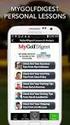 Handleiding applicatie BerekenGrensscore-Rekenen & BerekenGrensscore-Taal Versie Januari 2013 Inleiding Deze applicatie is bestemd voor toetsaanbieders die deelnemen aan de Headstart van het project Referentiesets
Handleiding applicatie BerekenGrensscore-Rekenen & BerekenGrensscore-Taal Versie Januari 2013 Inleiding Deze applicatie is bestemd voor toetsaanbieders die deelnemen aan de Headstart van het project Referentiesets
1. Exporteren... 2. 2. Verschil Xls en Csv... 2. 3. Het maken van een Csv bestand... 4. 4. Sorteren...10. 5. Filteren...11
 10 Afdrukken & Exports ESIS WEBBASED webbased en Excel 2007 Inhoud 1. Exporteren... 2 2. Verschil Xls en Csv... 2 3. Het maken van een Csv bestand.... 4 4. Sorteren...10 5. Filteren...11 6. Kolommen en
10 Afdrukken & Exports ESIS WEBBASED webbased en Excel 2007 Inhoud 1. Exporteren... 2 2. Verschil Xls en Csv... 2 3. Het maken van een Csv bestand.... 4 4. Sorteren...10 5. Filteren...11 6. Kolommen en
1. Exporteren... 2. 2. Verschil Xls en Csv... 2. 3. Het maken van een Csv bestand... 4. 4. Sorteren...10. 5. Filteren...11
 9 Afdrukken & Exports ESIS WEBBASED en Excel 2003 Inhoud 1. Exporteren... 2 2. Verschil Xls en Csv... 2 3. Het maken van een Csv bestand.... 4 4. Sorteren...10 5. Filteren...11 6. Kolommen en rijen verwijderen...12
9 Afdrukken & Exports ESIS WEBBASED en Excel 2003 Inhoud 1. Exporteren... 2 2. Verschil Xls en Csv... 2 3. Het maken van een Csv bestand.... 4 4. Sorteren...10 5. Filteren...11 6. Kolommen en rijen verwijderen...12
AAN DE SLAG MET DE QDAC AUDITFILE VIEWER
 AAN DE SLAG MET DE QDAC AUDITFILE VIEWER INHOUD Inleiding... 2 Het uiterlijk van QDAC light... 2 Bestandsformaten... 2 Standaardanalyses... 3 Filters en knoppen... 3 De rode draad... 4 Openen van een Auditfile...
AAN DE SLAG MET DE QDAC AUDITFILE VIEWER INHOUD Inleiding... 2 Het uiterlijk van QDAC light... 2 Bestandsformaten... 2 Standaardanalyses... 3 Filters en knoppen... 3 De rode draad... 4 Openen van een Auditfile...
In het CMS is het mogelijk om formulieren aan te maken. Voorafgaand een belangrijke tip:
 FORMULIEREN In het CMS is het mogelijk om formulieren aan te maken. Voorafgaand een belangrijke tip: belangrijk Importeer formulierdata uit een CSV-bestand precies zoals verderop beschreven. 1. Gedrag
FORMULIEREN In het CMS is het mogelijk om formulieren aan te maken. Voorafgaand een belangrijke tip: belangrijk Importeer formulierdata uit een CSV-bestand precies zoals verderop beschreven. 1. Gedrag
Handleiding. NCDR Databroker Voor aanlevering van geëncrypteerde data. Mei 2016 Versie 2.0
 Handleiding NCDR Databroker Voor aanlevering van geëncrypteerde data Mei 2016 Versie 2.0 2014-2016 by Reports. All rights reserved. Versie 2.0 1 Inhoud 1. Inleiding... 3 2. Inloggen... 3 2.1. Startpagina...
Handleiding NCDR Databroker Voor aanlevering van geëncrypteerde data Mei 2016 Versie 2.0 2014-2016 by Reports. All rights reserved. Versie 2.0 1 Inhoud 1. Inleiding... 3 2. Inloggen... 3 2.1. Startpagina...
W2105 Import Externe Bestanden
 W2105 Import Externe Bestanden www.mpluskassa.nl Inhoudsopgave 1 Inleiding...3 2 Toevoegen artikel import...4 3 Wijzigen artikel import...9 W2105 Import Externe Bestanden 2 1 Inleiding In deze handleiding
W2105 Import Externe Bestanden www.mpluskassa.nl Inhoudsopgave 1 Inleiding...3 2 Toevoegen artikel import...4 3 Wijzigen artikel import...9 W2105 Import Externe Bestanden 2 1 Inleiding In deze handleiding
Handleiding Verwijsindex Productcodes Wmo en Jeugdwet
 Handleiding Verwijsindex Productcodes Wmo en Jeugdwet De Verwijsindex Productcodes Wmo en Jeugdwet geeft een overzicht van de productcodes die per gemeente worden gebruikt voor de informatie-uitwisseling
Handleiding Verwijsindex Productcodes Wmo en Jeugdwet De Verwijsindex Productcodes Wmo en Jeugdwet geeft een overzicht van de productcodes die per gemeente worden gebruikt voor de informatie-uitwisseling
1. Inleiding Instellingen Groepen Nawerktijd uitgaande oproepen in seconden Beheerdersrechten...
 Inhoud 1. Inleiding... 3 2. Instellingen... 4 2.1 Groepen... 5 2.1.1 Nawerktijd uitgaande oproepen in seconden... 7 2.1.2 Beheerdersrechten... 7 2.1.3 Handmatige nawerktijd... 7 2.1.4 Chat... 7 2.1.5 Oproepgeschiedenis...
Inhoud 1. Inleiding... 3 2. Instellingen... 4 2.1 Groepen... 5 2.1.1 Nawerktijd uitgaande oproepen in seconden... 7 2.1.2 Beheerdersrechten... 7 2.1.3 Handmatige nawerktijd... 7 2.1.4 Chat... 7 2.1.5 Oproepgeschiedenis...
Handleiding importeren Foto bij artikel
 Voorwoord Het Excel bestand Exact Online foto bij artikel maakt het Exact inlees bestand aan in het formaat xml, deze kunt u vervolgens handmatig of via ons extra programma inlezen in Exact Online. Met
Voorwoord Het Excel bestand Exact Online foto bij artikel maakt het Exact inlees bestand aan in het formaat xml, deze kunt u vervolgens handmatig of via ons extra programma inlezen in Exact Online. Met
T e c h n i s c h e g e b r u i k e r s h a n d l e i d i n g W o o n Z o r g w i j z e r 2. 0
 T e c h n i s c h e g e b r u i k e r s h a n d l e i d i n g W o o n Z o r g w i j z e r 2. 0 In deze gebruikershandleiding wordt aangegeven welke technische mogelijkheden de applicatie van WoonZorgwijzer
T e c h n i s c h e g e b r u i k e r s h a n d l e i d i n g W o o n Z o r g w i j z e r 2. 0 In deze gebruikershandleiding wordt aangegeven welke technische mogelijkheden de applicatie van WoonZorgwijzer
Vereniging Hogescholen
 Handleiding Feiten en Cijfers dashboard klik hier voor de nieuwste versie van dit bestand Versie 16-7-2018 Pagina 1 van 8 Inhoudsopgave Inhoudsopgave... 2 Disclaimer... 2 Overzichtspagina Feiten en Cijfers
Handleiding Feiten en Cijfers dashboard klik hier voor de nieuwste versie van dit bestand Versie 16-7-2018 Pagina 1 van 8 Inhoudsopgave Inhoudsopgave... 2 Disclaimer... 2 Overzichtspagina Feiten en Cijfers
T e c h n i s c h e g e b r u i k e r s h a n d l e i d i n g W o o n Z o r g w i j z e r
 T e c h n i s c h e g e b r u i k e r s h a n d l e i d i n g W o o n Z o r g w i j z e r In deze gebruikershandleiding wordt aangegeven welke technische mogelijkheden de provinciale applicatie biedt.
T e c h n i s c h e g e b r u i k e r s h a n d l e i d i n g W o o n Z o r g w i j z e r In deze gebruikershandleiding wordt aangegeven welke technische mogelijkheden de provinciale applicatie biedt.
StatLine. Alle cijfers van het CBS binnen handbereik
 StatLine Alle cijfers van het CBS binnen handbereik 1 Voorwoord StatLine is de databank van het Centraal Bureau voor de Statistiek (CBS). Alle cijfers die het CBS publiceert, zijn opgenomen in de databank
StatLine Alle cijfers van het CBS binnen handbereik 1 Voorwoord StatLine is de databank van het Centraal Bureau voor de Statistiek (CBS). Alle cijfers die het CBS publiceert, zijn opgenomen in de databank
In de tabel hieronder vindt u een beschrijving van de verschillende velden die kunnen voorkomen in uw import-bestand.
 Algemeen Met behulp van deze handleiding zal u leren hoe u een bestand in het juiste formaat kan aanmaken en importeren naar uw winkelwagen. U zal merken dat dit zeer weinig moeite vergt en u op die manier
Algemeen Met behulp van deze handleiding zal u leren hoe u een bestand in het juiste formaat kan aanmaken en importeren naar uw winkelwagen. U zal merken dat dit zeer weinig moeite vergt en u op die manier
Handleiding Rapportagetool Google Analytics
 Handleiding Rapportagetool Google Analytics Inhoud 1 Inleiding... 3 2 Werking van het programma... 4 2.1 Het Home scherm... 4 2.2 Het invoeren van gegevens... 5 2.2.1 Ophalen data bij Google... 5 2.2.2
Handleiding Rapportagetool Google Analytics Inhoud 1 Inleiding... 3 2 Werking van het programma... 4 2.1 Het Home scherm... 4 2.2 Het invoeren van gegevens... 5 2.2.1 Ophalen data bij Google... 5 2.2.2
LAS exporteren leerlinggegevens
 LAS exporteren leerlinggegevens Stappenplan 2017/2018 Hoe exporteer ik mijn leerlinggegevens vanuit het leerlingadministratiesysteem (LAS)? Vanuit uw leerlingadministratiesysteem kunt u een UWLR-bestand
LAS exporteren leerlinggegevens Stappenplan 2017/2018 Hoe exporteer ik mijn leerlinggegevens vanuit het leerlingadministratiesysteem (LAS)? Vanuit uw leerlingadministratiesysteem kunt u een UWLR-bestand
U moet natuurlijk wel als zodanig op de NBF-site in de verenigingsgegevens zijn opgenomen.
 2.5. Download leden door bestuur. 2.5.0. Algemeen. Bij de werkzaamheden van diverse bestuursleden is vaak het hebben van een overzicht van de leden van de vereniging gewenst. Op verzoek van vele verenigingen
2.5. Download leden door bestuur. 2.5.0. Algemeen. Bij de werkzaamheden van diverse bestuursleden is vaak het hebben van een overzicht van de leden van de vereniging gewenst. Op verzoek van vele verenigingen
Importeer producten. Handleiding Versie
 Importeer producten Handleiding Versie 1.3 088 990 7700 support@ccvshop.nl www.ccvshop.nl Inhoudsopgave Inhoudsopgave 2 Changelog 3 1. Inleiding 4 2. Importtaak Aanmaken 5 2.1 Een nieuwe importaak aanmaken
Importeer producten Handleiding Versie 1.3 088 990 7700 support@ccvshop.nl www.ccvshop.nl Inhoudsopgave Inhoudsopgave 2 Changelog 3 1. Inleiding 4 2. Importtaak Aanmaken 5 2.1 Een nieuwe importaak aanmaken
FONDS VOOR ARBEIDSONGEVALLEN CORFLAT II. Handleiding
 FONDS VOOR ARBEIDSONGEVALLEN CORFLAT II Handleiding Inhoud 1 INLEIDING 2 2 TOEGANG TOT DE TOEPASSING 2 3 MENU 3 4 LIJST VAN UITGAANDE STROMEN 4 4.1 BETEKENIS VAN DE KOLOMMEN 4 4.2 MOGELIJKE ACTIES OP DE
FONDS VOOR ARBEIDSONGEVALLEN CORFLAT II Handleiding Inhoud 1 INLEIDING 2 2 TOEGANG TOT DE TOEPASSING 2 3 MENU 3 4 LIJST VAN UITGAANDE STROMEN 4 4.1 BETEKENIS VAN DE KOLOMMEN 4 4.2 MOGELIJKE ACTIES OP DE
Handleiding Abakus. Beheer facturen. Naam handleiding: Beheer facturen Product: Abakus Compleet Datum publicatie: 20-11-2014 Versie: 1.
 Handleiding Abakus Beheer facturen 2014 Abakus Compleet Pagina 1 / 12 Inhoud Inleiding... 3 Twee type facturen... 3 Opbouw beheer facturen... 4 Tabblad Vecozo... 5 Lijst facturen... 6 Retourinformatie
Handleiding Abakus Beheer facturen 2014 Abakus Compleet Pagina 1 / 12 Inhoud Inleiding... 3 Twee type facturen... 3 Opbouw beheer facturen... 4 Tabblad Vecozo... 5 Lijst facturen... 6 Retourinformatie
importeren leden uit sportlink club
 Start Sportlink Club en het onderstaande scherm wordt zichtbaar. Selecteer vervolgens in het zoekscherm 'Ja' in het vak 'Spelend en sporttype' Mocht u nu leden missen, dan zijn deze of nog niet aangemeld
Start Sportlink Club en het onderstaande scherm wordt zichtbaar. Selecteer vervolgens in het zoekscherm 'Ja' in het vak 'Spelend en sporttype' Mocht u nu leden missen, dan zijn deze of nog niet aangemeld
HANDLEIDING FORMULIERENDATABASE
 HANDLEIDING FORMULIERENDATABASE Inlogvenster en eerste scherm Ga in uw browser naar: http://formulier.verseverf.com > U ziet het volgende scherm. Vul uw gebruikersnaam en wachtwoord in: Wanneer u op de
HANDLEIDING FORMULIERENDATABASE Inlogvenster en eerste scherm Ga in uw browser naar: http://formulier.verseverf.com > U ziet het volgende scherm. Vul uw gebruikersnaam en wachtwoord in: Wanneer u op de
Handleiding Verwijsindex Productcodes Wmo en Jeugdwet
 Handleiding Verwijsindex Productcodes Wmo en Jeugdwet De Verwijsindex Productcodes Wmo en Jeugdwet geeft een overzicht van de productcodes die per gemeente worden gebruikt voor de informatie-uitwisseling
Handleiding Verwijsindex Productcodes Wmo en Jeugdwet De Verwijsindex Productcodes Wmo en Jeugdwet geeft een overzicht van de productcodes die per gemeente worden gebruikt voor de informatie-uitwisseling
Hoofdstuk 1. Beginnen en inloggen op Safe Site Certificaten Taal keuze Inloggen... 5
 Pagina 1 van 27 Inhoudsopgave Handleiding Safe Site Certificaten Portal Hoofdstuk 1. Beginnen en inloggen op Safe Site Certificaten... 3-1.1 Taal keuze... 4-1.2 Inloggen... 5 Hoofdstuk 2. Het Startscherm
Pagina 1 van 27 Inhoudsopgave Handleiding Safe Site Certificaten Portal Hoofdstuk 1. Beginnen en inloggen op Safe Site Certificaten... 3-1.1 Taal keuze... 4-1.2 Inloggen... 5 Hoofdstuk 2. Het Startscherm
Stappenplan
 Stappenplan www.cultuuractief.nl Stap 1: Registratie cultureel aanbieder Stap 2: Goedkeuring door K&C Stap 3: Invullen cultureel aanbod Plus een toelichting van de werking van bepaalde iconen en aandachtspunten
Stappenplan www.cultuuractief.nl Stap 1: Registratie cultureel aanbieder Stap 2: Goedkeuring door K&C Stap 3: Invullen cultureel aanbod Plus een toelichting van de werking van bepaalde iconen en aandachtspunten
Ontwikkelingen bij het CBS
 Ontwikkelingen bij het CBS Inhoud en techniek gaan hand in hand Dennis Ramondt 29-3-2018 Inhoud van de presentatie Korte terugblik Gebruik open data CBS en zijn output strategie Nieuwbouw Vooruitblik (met
Ontwikkelingen bij het CBS Inhoud en techniek gaan hand in hand Dennis Ramondt 29-3-2018 Inhoud van de presentatie Korte terugblik Gebruik open data CBS en zijn output strategie Nieuwbouw Vooruitblik (met
HANDLEIDING Online personeel en salaris
 HANDLEIDING Online personeel en salaris Inloggen op loket.nl Via https://online.loket.nl/vsp.prd.loket.new/ kunt u inloggen op de online applicatie van loket.nl. U komt op het onderstaande inlogscherm.
HANDLEIDING Online personeel en salaris Inloggen op loket.nl Via https://online.loket.nl/vsp.prd.loket.new/ kunt u inloggen op de online applicatie van loket.nl. U komt op het onderstaande inlogscherm.
Veiligstellen resultaten en groepen IJsbreker Plus & Code Plus
 Inhoudsopgave Inleiding... 1 Veiligstellen leerlingresultaten IJsbreker Plus... 2 Veiligstellen leerlingresultaten Code Plus... 4 Groepen exporteren vanuit IJsbreker Plus... 6 Groepen exporteren vanuit
Inhoudsopgave Inleiding... 1 Veiligstellen leerlingresultaten IJsbreker Plus... 2 Veiligstellen leerlingresultaten Code Plus... 4 Groepen exporteren vanuit IJsbreker Plus... 6 Groepen exporteren vanuit
Handleiding Gebruik ZorgDomein voor Call Manager gebruikers
 Handleiding Gebruik ZorgDomein voor Call Manager gebruikers Pagina 1 van 9 Inleiding Voor het digitaal verwijzen van patiënten via ZorgDomein heeft ZorgDomein een koppeling (= verbinding) met alle Huisartsen
Handleiding Gebruik ZorgDomein voor Call Manager gebruikers Pagina 1 van 9 Inleiding Voor het digitaal verwijzen van patiënten via ZorgDomein heeft ZorgDomein een koppeling (= verbinding) met alle Huisartsen
Versie: 2.0 februari Liander Meetdata Gebruikshandleiding
 Versie: 2.0 februari 2014 Liander Meetdata Gebruikshandleiding Inhoud 1. Inloggen www.liander.nl/meetdata 2. Meetdata inzien Gedetailleerde verbruiksgegevens 3. Facturatiedata Verbruiken van maandopgenomen
Versie: 2.0 februari 2014 Liander Meetdata Gebruikshandleiding Inhoud 1. Inloggen www.liander.nl/meetdata 2. Meetdata inzien Gedetailleerde verbruiksgegevens 3. Facturatiedata Verbruiken van maandopgenomen
Instructie module Beheren bedrijfsgegevens Client Export door exporteur
 Instructie module Beheren bedrijfsgegevens Client Export door exporteur Inhoudsopgave Startscherm Client Export...2 Beheren bedrijfsgegevens - Basisgegevens relatie...3 Beheren bedrijfsgegevens - Export
Instructie module Beheren bedrijfsgegevens Client Export door exporteur Inhoudsopgave Startscherm Client Export...2 Beheren bedrijfsgegevens - Basisgegevens relatie...3 Beheren bedrijfsgegevens - Export
AAN DE SLAG MET QDAC VOLLEDIG
 AAN DE SLAG MET QDAC VOLLEDIG INHOUD Het uiterlijk van QDAC... 2 De rode draad... 4 Openen van een Excel bestand... 4 Totaliseren van velden... 6 Sorteren van velden... 7 Analyses: Gaps... 8 Openen van
AAN DE SLAG MET QDAC VOLLEDIG INHOUD Het uiterlijk van QDAC... 2 De rode draad... 4 Openen van een Excel bestand... 4 Totaliseren van velden... 6 Sorteren van velden... 7 Analyses: Gaps... 8 Openen van
HANDLEIDING Recorder
 HANDLEIDING Recorder Veilig gesprekken opnemen en analyseren Recorder - inloggen Om gebruik te kunnen maken van de Recorder, dient u eerst in te loggen in het Vtel Dashboard. Middels een veilige login
HANDLEIDING Recorder Veilig gesprekken opnemen en analyseren Recorder - inloggen Om gebruik te kunnen maken van de Recorder, dient u eerst in te loggen in het Vtel Dashboard. Middels een veilige login
Selecteer een gedeelte van de tekst in je artikel waar je een hyperlink op wilt plaatsen.
 Hoofdstuk maken van een hyperlink Het kan makkelijk zijn om in jouw tekst van het artikel dat je op de website wilt plaatsen een hyperlink in te voegen. Een hyperlink is een automatische verwijzing naar
Hoofdstuk maken van een hyperlink Het kan makkelijk zijn om in jouw tekst van het artikel dat je op de website wilt plaatsen een hyperlink in te voegen. Een hyperlink is een automatische verwijzing naar
HANDLEIDING FOCWA.TEVREDEN.NL
 HANDLEIDING FOCWA.TEVREDEN.NL Inhoudsopgave Introductie tevredenheidsonderzoek... 3 Inloggen Focwa.tevreden.nl... 3 Onderzoeken uitvoeren Per e-mail... 6 Onderzoeken uitvoeren Per e-mail per groep... 7
HANDLEIDING FOCWA.TEVREDEN.NL Inhoudsopgave Introductie tevredenheidsonderzoek... 3 Inloggen Focwa.tevreden.nl... 3 Onderzoeken uitvoeren Per e-mail... 6 Onderzoeken uitvoeren Per e-mail per groep... 7
Print Centrum. Inleiding. Roosters afdrukken. Handleiding Zermelo. Copyright 2018, Zermelo Software BV - pagina 1
 Print Centrum Inleiding DESKTOP Het afdrukken van roosters kan op verschillende manieren. Een snelle manier van het exporteren van roosters naar Word en het afdrukken van leerlinglijsten wordt uitgelegd
Print Centrum Inleiding DESKTOP Het afdrukken van roosters kan op verschillende manieren. Een snelle manier van het exporteren van roosters naar Word en het afdrukken van leerlinglijsten wordt uitgelegd
Snelstart BankingTools. C@shflow v4
 Snelstart BankingTools C@shflow v4 Bespaar geld en spaar het milieu! Lees de handleiding vanaf uw beeldscherm. Wilt u toch de handleiding afdrukken? Kiest u dan voor de speciale optie meerdere pagina s
Snelstart BankingTools C@shflow v4 Bespaar geld en spaar het milieu! Lees de handleiding vanaf uw beeldscherm. Wilt u toch de handleiding afdrukken? Kiest u dan voor de speciale optie meerdere pagina s
Gebruikershandleiding VSv-kompas: benchmark leerplicht, besloten omgeving
 Gebruikershandleiding VSv-kompas: benchmark leerplicht, besloten omgeving In deze handleiding wordt stap voor stap uitgelegd hoe het VSv-kompas gebruikt kan worden om vergelijkingen tussen gemeenten naar
Gebruikershandleiding VSv-kompas: benchmark leerplicht, besloten omgeving In deze handleiding wordt stap voor stap uitgelegd hoe het VSv-kompas gebruikt kan worden om vergelijkingen tussen gemeenten naar
Peridos. Aanleveren van gegevens. Datum: Landelijk beheer Peridos. Versie: 1.1
 Peridos Aanleveren van gegevens Plaats: Utrecht Datum: 5-12-2014 Auteur: Landelijk beheer Peridos Versie: 1.1 Status: Definitief Inhoudsopgave Inhoudsopgave 3 Wijzigingsbeheer 4 Distributie 4 Referenties
Peridos Aanleveren van gegevens Plaats: Utrecht Datum: 5-12-2014 Auteur: Landelijk beheer Peridos Versie: 1.1 Status: Definitief Inhoudsopgave Inhoudsopgave 3 Wijzigingsbeheer 4 Distributie 4 Referenties
!!!!!!!!!!!! Handleiding website! VV Den Ham
 Handleiding website VV Den Ham versie 1.1 1 van 26 " Stand Template Team foto s Template Team Template " Spelers Template Topscorers Template 9 van 26 6.5 Download template De download pagina bestaat uit
Handleiding website VV Den Ham versie 1.1 1 van 26 " Stand Template Team foto s Template Team Template " Spelers Template Topscorers Template 9 van 26 6.5 Download template De download pagina bestaat uit
NBB.Stat. Gebruikershandleiding
 NBB.Stat Gebruikershandleiding Inhoudsopgave 1. INLEIDING... 3 1.1. WAT IS NBB.STAT?... 3 1.2. AAN DE SLAG... 3 1.3. HELP... 3 1.4. BASISBEGRIPPEN... 4 2. EEN DATASET VINDEN... 5 2.1. GEGEVENS VINDEN MET
NBB.Stat Gebruikershandleiding Inhoudsopgave 1. INLEIDING... 3 1.1. WAT IS NBB.STAT?... 3 1.2. AAN DE SLAG... 3 1.3. HELP... 3 1.4. BASISBEGRIPPEN... 4 2. EEN DATASET VINDEN... 5 2.1. GEGEVENS VINDEN MET
GEBRUIKERSHANDLEIDING
 1 GEBRUIKERSHANDLEIDING Beknopte handleiding Aequos Online Inhoudsopgave Navigatie door het systeem...3 Aequos Online openen...3 Navigeren in een tabel...4 Product Informatie...4 View Wizard...5 Het maken
1 GEBRUIKERSHANDLEIDING Beknopte handleiding Aequos Online Inhoudsopgave Navigatie door het systeem...3 Aequos Online openen...3 Navigeren in een tabel...4 Product Informatie...4 View Wizard...5 Het maken
HANDLEIDING VOOR GEBRUIKERS
 HANDLEIDING VOOR GEBRUIKERS 1. Inloggen in de leraarskamer Om in te loggen in de leraarskamer ga je naar het inlogscherm. Dit kan op verschillende manieren: 1 ) Via de knoppen op de site (onderaan op portaal
HANDLEIDING VOOR GEBRUIKERS 1. Inloggen in de leraarskamer Om in te loggen in de leraarskamer ga je naar het inlogscherm. Dit kan op verschillende manieren: 1 ) Via de knoppen op de site (onderaan op portaal
Handleiding Extractie patiëntenbestand
 Handleiding Extractie patiëntenbestand Auteurs Diverse medewerkers PharmaPartners B.V. Redactie PharmaPartners Redactie, onderdeel PharmaPartners College 28 augustus 2013 Niets uit deze uitgave mag worden
Handleiding Extractie patiëntenbestand Auteurs Diverse medewerkers PharmaPartners B.V. Redactie PharmaPartners Redactie, onderdeel PharmaPartners College 28 augustus 2013 Niets uit deze uitgave mag worden
Back-up Online van KPN Handleiding Mac OS X 10.6 en hoger. Mac OS X Client built 2013 13.0.0.13196
 Back-up Online van KPN Handleiding Mac OS X 10.6 en hoger Mac OS X Client built 2013 13.0.0.13196 Inhoudsopgave 1 Inleiding... 3 1.1 Systeemeisen... 3 2 Installatie... 4 3 Back-up Online configureren...
Back-up Online van KPN Handleiding Mac OS X 10.6 en hoger Mac OS X Client built 2013 13.0.0.13196 Inhoudsopgave 1 Inleiding... 3 1.1 Systeemeisen... 3 2 Installatie... 4 3 Back-up Online configureren...
Webportal Speedliner Logistics B.V. Handleiding
 Webportal Speedliner Logistics B.V. Handleiding Datum: 16-06-2014 Versie 1.0 Pagina: 1 Inhoudsopgave Inleiding 3 Dagoverzicht 18 Browser 3 Dagoverzicht Printen verzendetiketten 20 Inloggen 3 Dagoverzicht
Webportal Speedliner Logistics B.V. Handleiding Datum: 16-06-2014 Versie 1.0 Pagina: 1 Inhoudsopgave Inleiding 3 Dagoverzicht 18 Browser 3 Dagoverzicht Printen verzendetiketten 20 Inloggen 3 Dagoverzicht
Act! Company Builder Handleiding
 Act! Company Builder Handleiding Versie 1.1 25-07-2014 Inleiding Kost het u ook zoveel tijd om, na het importeren van nieuwe contacten, bedrijven aan te maken of deze contacten te koppelen aan bestaande
Act! Company Builder Handleiding Versie 1.1 25-07-2014 Inleiding Kost het u ook zoveel tijd om, na het importeren van nieuwe contacten, bedrijven aan te maken of deze contacten te koppelen aan bestaande
Handleiding Dienstrooster
 Handleiding Dienstrooster Inhoud Inleiding... 3 1. Dienstrooster... 4 2. Medewerker toevoegen / wijzigen / verwijderen... 5 3. Dienst invoeren / wijzigen / verwijderen... 6 4. Werkwijze... 7 5. Tabblad
Handleiding Dienstrooster Inhoud Inleiding... 3 1. Dienstrooster... 4 2. Medewerker toevoegen / wijzigen / verwijderen... 5 3. Dienst invoeren / wijzigen / verwijderen... 6 4. Werkwijze... 7 5. Tabblad
TOELICHTING BIJ DE HANDLEIDING
 1 2 3 TOELICHTING BIJ DE HANDLEIDING De voorbeeldsite van waaruit vertrokken is, is de standaardsite aangeboden door het KU Leuven-SharePoint team Elke site heeft standaard één sitebeheerder (kan de standaardsite
1 2 3 TOELICHTING BIJ DE HANDLEIDING De voorbeeldsite van waaruit vertrokken is, is de standaardsite aangeboden door het KU Leuven-SharePoint team Elke site heeft standaard één sitebeheerder (kan de standaardsite
Module inlezen bankmutaties
 Module inlezen bankmutaties 10/9/2018 Module bankmutaties inlezen Inleiding... 3 Bestandsformaat CAMT.053... 3 Matchen... 3 Instellingen... 4 Grootboek onbekende posten... 4 Match drempel instellen...
Module inlezen bankmutaties 10/9/2018 Module bankmutaties inlezen Inleiding... 3 Bestandsformaat CAMT.053... 3 Matchen... 3 Instellingen... 4 Grootboek onbekende posten... 4 Match drempel instellen...
Scherminstructie. Studielink Management Informatie App
 Scherminstructie Studielink Management Informatie App Eigenaar: Contactpersoon: Stichting Studielink managementinformatie@studielink.nl Versie: 2.0 Datum: 01-04-2013 Inhoud 1 INLEIDING... 3 2 GENERIEKE
Scherminstructie Studielink Management Informatie App Eigenaar: Contactpersoon: Stichting Studielink managementinformatie@studielink.nl Versie: 2.0 Datum: 01-04-2013 Inhoud 1 INLEIDING... 3 2 GENERIEKE
Massabalans Autodemontagebedrijven
 Massabalans Autodemontagebedrijven Een handleiding voor het importeren van de meldgegevens uit AMICE, het meldsysteem van het Landelijk Meldpunt Afvalstoffen (LMA) Versie 1.4 Februari 2016 Inleiding Dit
Massabalans Autodemontagebedrijven Een handleiding voor het importeren van de meldgegevens uit AMICE, het meldsysteem van het Landelijk Meldpunt Afvalstoffen (LMA) Versie 1.4 Februari 2016 Inleiding Dit
Gebruikershandleiding Green Leaf Excel Tool Versie 1.1 (13 februari 2007)
 Gebruikershandleiding Green Leaf Excel Tool Versie 1.1 (13 februari 2007) Inhoudsopgave 1 HANDLEIDING EXCEL TOOL... 3 2 TOEGEVOEGDE MENU OPTIES... 4 2.1 KEUZEOPTIE NIEUW... 5 2.2 HET INLEZEN VAN EEN GLF
Gebruikershandleiding Green Leaf Excel Tool Versie 1.1 (13 februari 2007) Inhoudsopgave 1 HANDLEIDING EXCEL TOOL... 3 2 TOEGEVOEGDE MENU OPTIES... 4 2.1 KEUZEOPTIE NIEUW... 5 2.2 HET INLEZEN VAN EEN GLF
Peridos. Gegevens aanleveren en controleren in Peridos door zorginstelling. Datum: 04-07-2016. Landelijk beheer Peridos. Versie: 2.
 Peridos Gegevens aanleveren en controleren in Peridos door zorginstelling Plaats: Utrecht Datum: 04-07-2016 Auteur: Landelijk beheer Peridos Versie: 2.0 Status: Concept Inhoudsopgave Inhoudsopgave 2 Wijzigingsbeheer
Peridos Gegevens aanleveren en controleren in Peridos door zorginstelling Plaats: Utrecht Datum: 04-07-2016 Auteur: Landelijk beheer Peridos Versie: 2.0 Status: Concept Inhoudsopgave Inhoudsopgave 2 Wijzigingsbeheer
HANDLEIDING TITEL. Voor OFFERTEPROGRAMMATUUR WAGENPARK. het regelen van (kleine) schadegevallen AUGUSTUS 2013
 TITEL HANDLEIDING Voor het regelen van (kleine) schadegevallen AUGUSTUS 2013 INHOUDSOPGAVE 1 MOGELIJKHEDEN 1 2 INLOGGEN 1 3 ALGEMENE LEGENDA 1 4 STAPPENPLAN: OFFERTE AANVRAGEN 2 5 OPNIEUW OPENSTELLEN AAN
TITEL HANDLEIDING Voor het regelen van (kleine) schadegevallen AUGUSTUS 2013 INHOUDSOPGAVE 1 MOGELIJKHEDEN 1 2 INLOGGEN 1 3 ALGEMENE LEGENDA 1 4 STAPPENPLAN: OFFERTE AANVRAGEN 2 5 OPNIEUW OPENSTELLEN AAN
Content tips & tricks
 Content tips & tricks E-learning vormt de basis van je lessen en als docent steek je veel tijd in het ontwikkelen en vormgeven van deze content. Met deze handleiding maken we dit proces net even makkelijker
Content tips & tricks E-learning vormt de basis van je lessen en als docent steek je veel tijd in het ontwikkelen en vormgeven van deze content. Met deze handleiding maken we dit proces net even makkelijker
Importeren automatisch & handmatig. BankingTools Cashflow v4.2
 automatisch & handmatig BankingTools Cashflow v4.2 Bespaar geld en spaar het milieu! Lees de handleiding vanaf uw beeldscherm. Wilt u toch de handleiding afdrukken? Kiest u dan voor de speciale optie meerdere
automatisch & handmatig BankingTools Cashflow v4.2 Bespaar geld en spaar het milieu! Lees de handleiding vanaf uw beeldscherm. Wilt u toch de handleiding afdrukken? Kiest u dan voor de speciale optie meerdere
ICT en grote datasets havo wiskunde A en vwo wiskunde A/C
 ICT en grote datasets havo wiskunde A en vwo wiskunde A/C Workshop Noordhoff wiskundecongres 19 november 2015 Matthijs van Maarseveen, Stijn Voets en Mark Haneveld Opbouw workshop 1. Demonstratie Exceltabellen
ICT en grote datasets havo wiskunde A en vwo wiskunde A/C Workshop Noordhoff wiskundecongres 19 november 2015 Matthijs van Maarseveen, Stijn Voets en Mark Haneveld Opbouw workshop 1. Demonstratie Exceltabellen
BRABANTSCAN HANDLEIDING VOOR DE BRABANTSCAN INHOUD
 BRABANTSCAN HANDLEIDING VOOR DE BRABANTSCAN INHOUD Gebruik Brabantscan... 2 Functionaliteiten dashboard... 2 Gelaagde kaarten... Extra opties... Gebruik database... 1 GEBRUIK BRABANTSCAN De eerste pagina
BRABANTSCAN HANDLEIDING VOOR DE BRABANTSCAN INHOUD Gebruik Brabantscan... 2 Functionaliteiten dashboard... 2 Gelaagde kaarten... Extra opties... Gebruik database... 1 GEBRUIK BRABANTSCAN De eerste pagina
Handleiding voor vertegenwoordigers van de Staat
 Uniek verslag Handleiding voor vertegenwoordigers van de Staat Version 1 1 Inhoudstafel Inhoudstafel...2 Inleiding...3 Webbrowsers...4 Verbinding maken met de toepassing...5 Formulier overeenkomst...12
Uniek verslag Handleiding voor vertegenwoordigers van de Staat Version 1 1 Inhoudstafel Inhoudstafel...2 Inleiding...3 Webbrowsers...4 Verbinding maken met de toepassing...5 Formulier overeenkomst...12
Handleiding bestanden importeren
 Handleiding bestanden importeren Handleiding bestanden importeren e-boekhouden.nl 1. Bestanden importeren 1.1 Digitaal archief U kunt bestanden beheren in e-boekhouden.nl. U kunt bijvoorbeeld facturen
Handleiding bestanden importeren Handleiding bestanden importeren e-boekhouden.nl 1. Bestanden importeren 1.1 Digitaal archief U kunt bestanden beheren in e-boekhouden.nl. U kunt bijvoorbeeld facturen
DATABASEBEHEER IN EXCEL
 DATABASEBEHEER IN EXCEL 1. LIJSTEN Een lijst is een reeks van rijen met gelijksoortige gegevens waarvan de eerste rij de labels (veldnamen) bevat. Een voorbeeld: Je kunt een lijst beschouwen als een eenvoudige
DATABASEBEHEER IN EXCEL 1. LIJSTEN Een lijst is een reeks van rijen met gelijksoortige gegevens waarvan de eerste rij de labels (veldnamen) bevat. Een voorbeeld: Je kunt een lijst beschouwen als een eenvoudige
Instructie RFM modules
 Instructie RFM module Introductie RFM staat voor Registratie Flow Module. De RFM module vormt de basis voor een aantal nieuwe modules binnen equse Indicate: - Calamiteiten - Klachten - Kindermishandeling
Instructie RFM module Introductie RFM staat voor Registratie Flow Module. De RFM module vormt de basis voor een aantal nieuwe modules binnen equse Indicate: - Calamiteiten - Klachten - Kindermishandeling
Handleiding. NCDR Databroker Voor aanlevering van geëncrypteerde data. Juli 2016 Versie 2.0.3
 Handleiding NCDR Databroker Voor aanlevering van geëncrypteerde data Juli 2016 Versie 2.0.3 2014-2016 by Reports. All rights reserved. Versie 2.0.3 1 Inhoud 1. Inleiding... 3 2. NCDR sjablonen en datadefinitie
Handleiding NCDR Databroker Voor aanlevering van geëncrypteerde data Juli 2016 Versie 2.0.3 2014-2016 by Reports. All rights reserved. Versie 2.0.3 1 Inhoud 1. Inleiding... 3 2. NCDR sjablonen en datadefinitie
VERZENDLIJSTEN HANDLEIDING. OTYS Recruiting Technology
 VERZENDLIJSTEN HANDLEIDING OTYS Recruiting Technology OTYS RECRUITING TECHNOLOGY WWW.OTYS.NL 29-8-2017 Versie 1.0 2 INHOUD 1 Introductie... 4 1.1 Over verzendlijsten... 4 1.2 Doel van deze instructie...
VERZENDLIJSTEN HANDLEIDING OTYS Recruiting Technology OTYS RECRUITING TECHNOLOGY WWW.OTYS.NL 29-8-2017 Versie 1.0 2 INHOUD 1 Introductie... 4 1.1 Over verzendlijsten... 4 1.2 Doel van deze instructie...
1. CTRL- en SHIFT-knop gebruiken om meerdere variabelen te selecteren
 SPSS: Wist je dat (1) je bij het invoeren van de variabelen in het menu door de CTRL-knop ingedrukt te houden, meerdere variabelen kunt selecteren die niet precies onder elkaar staan? Met de SHIFT-knop
SPSS: Wist je dat (1) je bij het invoeren van de variabelen in het menu door de CTRL-knop ingedrukt te houden, meerdere variabelen kunt selecteren die niet precies onder elkaar staan? Met de SHIFT-knop
Peridos. Gegevens aanleveren en controleren in Peridos door zorginstelling
 Peridos Gegevens aanleveren en controleren in Peridos door zorginstelling Plaats: Utrecht Datum: 30-01-2017 Auteur: Landelijk beheer Peridos Versie: 2.2 1. Inleiding De module Gegevens wordt gebruikt voor
Peridos Gegevens aanleveren en controleren in Peridos door zorginstelling Plaats: Utrecht Datum: 30-01-2017 Auteur: Landelijk beheer Peridos Versie: 2.2 1. Inleiding De module Gegevens wordt gebruikt voor
Badge it. Inhoudsopgave. 1. Installatie... 3
 Badge it voor Windows 95/98/NT/2000/XP Inhoudsopgave 1. Installatie... 3 2. Start... 4 2.1. Nieuwe database maken... 5 2.2. De geselecteerde database openen... 5 2.3. De naam van de geselecteerde database
Badge it voor Windows 95/98/NT/2000/XP Inhoudsopgave 1. Installatie... 3 2. Start... 4 2.1. Nieuwe database maken... 5 2.2. De geselecteerde database openen... 5 2.3. De naam van de geselecteerde database
Modulehandleiding VivianCMS. Zoeken
 Modulehandleiding VivianCMS Zoeken Versie: 1.0 Startdatum: 22-05-2006 Datum laatste wijziging: 19-06-2006 Opmerking: Gepubliceerd op http://www.viviancms.nl Inhoudsopgave 1. Inleiding...3 1.1. Algemene
Modulehandleiding VivianCMS Zoeken Versie: 1.0 Startdatum: 22-05-2006 Datum laatste wijziging: 19-06-2006 Opmerking: Gepubliceerd op http://www.viviancms.nl Inhoudsopgave 1. Inleiding...3 1.1. Algemene
INSTRUCT Samenvatting Praktijk Access 2010, H2 SAMENVATTING HOOFDSTUK 2
 SAMENVATTING HOOFDSTUK 2 Sorteren en filteren in een tabel Sorteren kun je met de knoppen (Oplopend) en (Aflopend). Hiermee zet je records in alfabetische of numerieke volgorde. Er wordt gesorteerd op
SAMENVATTING HOOFDSTUK 2 Sorteren en filteren in een tabel Sorteren kun je met de knoppen (Oplopend) en (Aflopend). Hiermee zet je records in alfabetische of numerieke volgorde. Er wordt gesorteerd op
e-tracker Pro User guide
 e-tracker Pro Vol g de statu s van uw pakketten online User guide Versie 0.1 Inhoudstafel Introductie... 2 Zich aanmelden bij e-tracker pro... 3 Hoe e-tracker Pro gebruiken?... 5 Het horizontale menu...6
e-tracker Pro Vol g de statu s van uw pakketten online User guide Versie 0.1 Inhoudstafel Introductie... 2 Zich aanmelden bij e-tracker pro... 3 Hoe e-tracker Pro gebruiken?... 5 Het horizontale menu...6
Handleiding Importeren/ Exporteren Brouwvisie (& pro)
 Handleiding Importeren/ Exporteren Brouwvisie (& pro) Document : Handleiding Importeren/Exporteren Brouwvisie (& Pro) Versie : 1.0 Datum : Dinsdag 16 April 2019 Auteur : Oscar Moerman 1 Inhoud 1. Inleiding...
Handleiding Importeren/ Exporteren Brouwvisie (& pro) Document : Handleiding Importeren/Exporteren Brouwvisie (& Pro) Versie : 1.0 Datum : Dinsdag 16 April 2019 Auteur : Oscar Moerman 1 Inhoud 1. Inleiding...
PRINT CV HANDLEIDING. OTYS Recruiting Technology
 PRINT CV HANDLEIDING OTYS Recruiting Technology OTYS RECRUITING TECHNOLOGY WWW.OTYS.NL 29-8-2017 Versie 1.0 2 INHOUD 1 Introductie... 4 1.1 Over Print cv s... 4 1.2 Doel van deze instructie... 4 1.3 Opbouw
PRINT CV HANDLEIDING OTYS Recruiting Technology OTYS RECRUITING TECHNOLOGY WWW.OTYS.NL 29-8-2017 Versie 1.0 2 INHOUD 1 Introductie... 4 1.1 Over Print cv s... 4 1.2 Doel van deze instructie... 4 1.3 Opbouw
HANDLEIDING voor het MAKEN EN UPLOADEN van een Excel bestand vanuit het bronsysteem ONATAL naar PERIDOS
 Handleiding HANDLEIDING voor het MAKEN EN UPLOADEN van een Excel bestand vanuit het bronsysteem ONATAL naar PERIDOS Inleiding U bent verantwoordelijk voor het al dan niet aanleveren van gegevens aan Peridos.
Handleiding HANDLEIDING voor het MAKEN EN UPLOADEN van een Excel bestand vanuit het bronsysteem ONATAL naar PERIDOS Inleiding U bent verantwoordelijk voor het al dan niet aanleveren van gegevens aan Peridos.
Toelichting LBZ foutenrapporten
 Toelichting LBZ foutenrapporten 1 Inleiding Als u een LBZ inzending heeft gedaan, ontvangt u een verwerkingsrapportage in PDF-format en een in CSV-format. Het PDF rapport bevat de algemene gegevens van
Toelichting LBZ foutenrapporten 1 Inleiding Als u een LBZ inzending heeft gedaan, ontvangt u een verwerkingsrapportage in PDF-format en een in CSV-format. Het PDF rapport bevat de algemene gegevens van
Handleiding Leveranciersbeoordeling
 Handleiding Leveranciersbeoordeling Inhoud Inleiding... 3 1. Home... 4 2. Leverancier invoeren... 5 3. Leverancier wijzigen / verwijderen... 5 4. Leveranciersbeoordeling toevoegen... 6 5. Leveranciersbeoordeling
Handleiding Leveranciersbeoordeling Inhoud Inleiding... 3 1. Home... 4 2. Leverancier invoeren... 5 3. Leverancier wijzigen / verwijderen... 5 4. Leveranciersbeoordeling toevoegen... 6 5. Leveranciersbeoordeling
Handleiding CBS StatLine
 Handleiding CBS StatLine 1 Voorwoord Alle informatie die het Centraal Bureau voor de Statistiek (CBS) publiceert kunt u vinden in de databank StatLine op de website www.cbs.nl De informatie is gratis beschikbaar
Handleiding CBS StatLine 1 Voorwoord Alle informatie die het Centraal Bureau voor de Statistiek (CBS) publiceert kunt u vinden in de databank StatLine op de website www.cbs.nl De informatie is gratis beschikbaar
